笔者发现可牛新版采用了全新的图片处理流程,更加专注于“智能修复”“数码暗房”“人像美容”等和摄影后期图片处理相关的功能,而且在处理流程上比photoshop同类功能更加简单,效果更为凸出,下面,就请跟随笔者一起来体验一下可牛影像新版的魅力吧。
| 下载地址: | 可牛影像 |
一、轻松调整“白平衡” 我的照片不“偏色”
“偏色”是在摄影过程中经常遇到的问题,主要原因是在拍摄的时候没有设置好“白平衡”。通过可牛影像的“颜色修正/白平衡”功能,可以轻松修正白平衡,让我们的照片不再偏色。
如图01所示,使用可牛影像打开一张美女照片,我们看到照片中的MM很漂亮,但是可能由于拍摄环境光线较暗,照片有些曝光不足,并存在严重的偏色问题,需要进行修复。
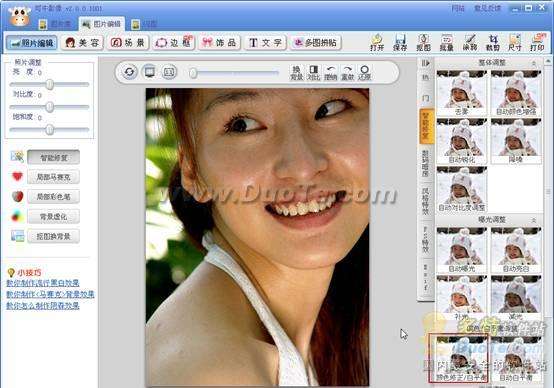
图01 使用可牛影像打开一张照片
执行“照片编辑”命令,在界面右侧的功能选择区选择“智能修复”,然后点击“颜色修正/白平衡”按钮,如图02所示。该功能除了可以调整白平衡外,还可以通过调整“明度”滑块的位置,来调整照片的亮度。
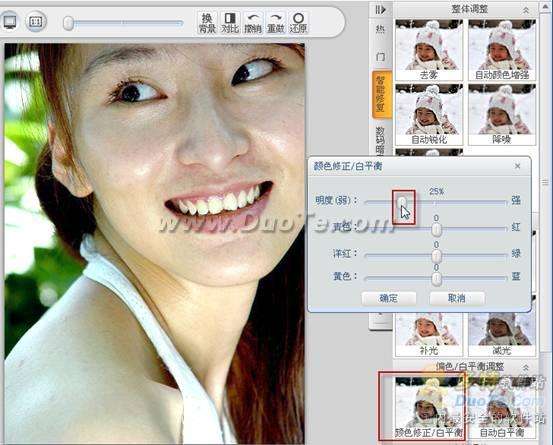
图02 可牛影像的“颜色修正/白平衡”
如图03所示,是执行“颜色修正/白平衡”命令前后的对比图。

图03 执行“颜色修正/白平衡”命令前后的对比图
二、一键去雾很简单 我的照片更亮丽
如图04所示,使用可牛影像打开一张美女高圆圆的照片,我们发现照片显得“雾蒙蒙”的。这时候,可以使用可牛的“去雾”功能进行修复。

图04 可牛影像的“去雾”功能
如图05所示,是执行“去雾”命令前后的对比图。我们发现照片经过“去雾”后,变得清晰而亮丽了。

图05 执行“去雾”命令前后的对比图
三、曝光调整很轻松 摄影菜鸟变高手
“曝光不足”和“曝光过度”是初学摄影的朋友最容易出现的问题。其实只要使用可牛影像的“曝光调整”功能就可以轻松改善画质,让你成为摄影高手。
如图06所示,使用可牛影像打开一张照片。这样照片应该说拍得还算不错,紫红的花瓣,嫩黄的花蕊,很漂亮。但是却存在“曝光不足”的问题,需要进行修复。

图06 使用可牛影像打开一张照片
曝光不准确存在两种情况,一是“曝光不足”,二是“曝光过度”。对于“曝光不足”的照片,我们可以通过可牛的“补光”功能进行修复;反之,对于“过曝”的照片则需要使用“减光”功能进行修复。而“自动曝光”命令实际上是一种“傻瓜”修复模式,只要点击一下鼠标就能快速修复存在曝光不准确问题的照片。
如图07所示,是执行“自动曝光”命令后的效果图。

图07 执行“自动曝光”命令后的效果图
事实上,笔者前面已经说了图06中的照片存在的问题是“曝光不足”,那么我们不妨撤消刚才的操作。使用“补光”命令进行修复。
如图08所示,我们还可以通过调整“补光力度”滑块的位置来调整补光力度。很明显,图08的效果要比图07中的效果好一些,照片显得更加亮丽、通透。

图08 经过“补光”处理后的效果图
四、纯色边框轻松加 我的照片很专业
玩摄影的朋友,一般会为自己的作品加上一个简单的边框,并添加上自己喜欢的文字。可牛影像的“纯色边框”功能就可以轻松帮我们完成这个步骤。
如图09所示,我们就为刚才处理过的花弈照片添加一个“纯色边框”。

图09 为照片添加“纯色边框”
#p#副标题#e#
如图10所示,笔者选择一个比较简洁的黑色边框。在左侧的“纯色边框设置”区域,我们可以为照片添加文字,还可以显示出“相机厂商”“相机型号”“焦距”“光圈”等EXIF信息。
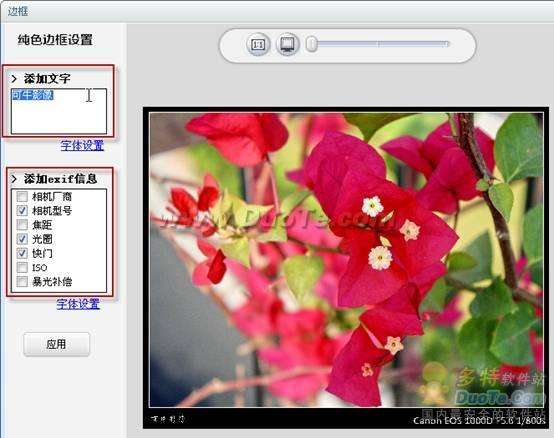
图10 为照片添加文字
如图11所示,是添加了“纯色边框”后的效果图,是不是显得很专业呢?

图11 添加了“纯色边框”后的效果图
五、轻松磨皮一键亮白 完美肤色调出来
通过前面的介绍,我们了解到可牛影像的照片修复功能非常专业,其实可牛的的人像美容功能也很强大。下面我们就来体验一下它的“磨皮”功能吧。
如图12所示,使用可牛影像打开一张MM的照片。MM长得很漂亮,可惜皮肤不是特别好,而且脸上还有很多“小黑点”。下面就让可牛来为她美美容吧。
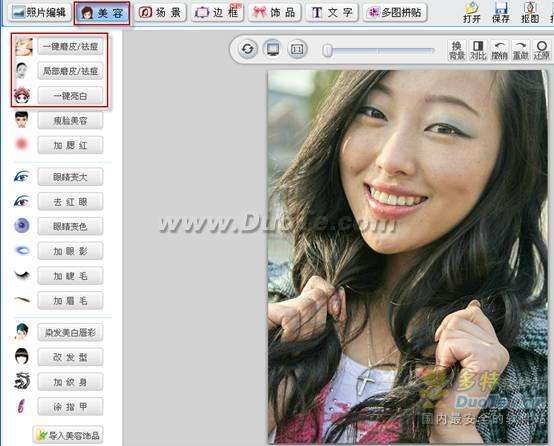
图12 可牛影像的“美容”功能
对图12中的照片,应用“一键磨皮/祛痘”和“一键亮白”命令,其效果如图13所示。我们可以看到经过“美容”后的MM的皮肤变得更白皙更光洁了。

图13 “美容”前后对比图
六、数码暗房特效多 艺术照片轻松做
一张摄影作品,在拍摄之后往往还要经过一定的后期处理,才算正式完成。而通过可牛影像的“数码暗房”,我们可以对照片应用各种影楼特效,从而快速的制作出具各种风格的艺术照。
如图14所示,使用可牛影像打开一张美女照片。进入可牛的“数码暗房”,为其挑选一个合适的“影楼特效”。
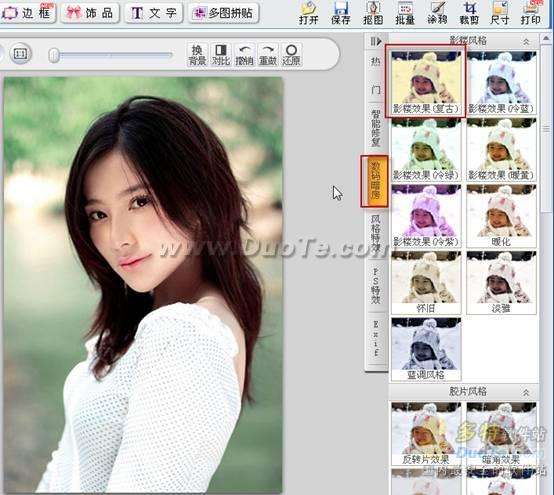
图14 可牛影像的“数码暗房”
如图15所示,是对照片应用了“复古”特效后的效果。

图15 对照片应用影楼特效后的效果
如图16所示,如果继续为照片添加一个撕边边框,将让照片更富艺术感。

图16 原图和添加了“撕边边框”的效果图
评测总结:
可牛影像新版采用了全新的图片处理流程,更加符合摄影后期修片要求。其强大的“智能修复”功能,可以快速解决照片“偏色”“曝光不准确”等问题;包含众多影楼特效的“数码暗房”功能,可以帮我们轻松制作艺术照;一键磨皮、一键亮白等功能可以帮我们快速为照片“磨皮”;还有“纯色边框”“撕边边框”等功能可以让我们的摄影作品更专业、更有艺术感。相信可牛影像2.0 Beta版一定会得到广大摄影爱好者的青睐!#p#副标题#e#












 相关攻略
相关攻略
 近期热点
近期热点
 最新攻略
最新攻略